iPhone 手机如何设定每小时提醒或整点报时?
iPhone 699 2022-07-30长期待在办公室或电脑前的你,会不会经常忙到忘记时间?怎么样设置可以使iPhone 每小时、每天、每周或每月某个时间点来提醒我们该做什么事呢?
下面和大家一起来了解下如何实现iPhone每小时提醒或整点报时。
1、首先我们打开手机屏幕的提醒事项图标;
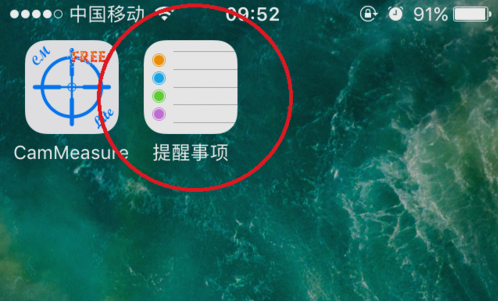
2、然后点触右上角的小+号,新建一个“整点提醒”列表,点完成;
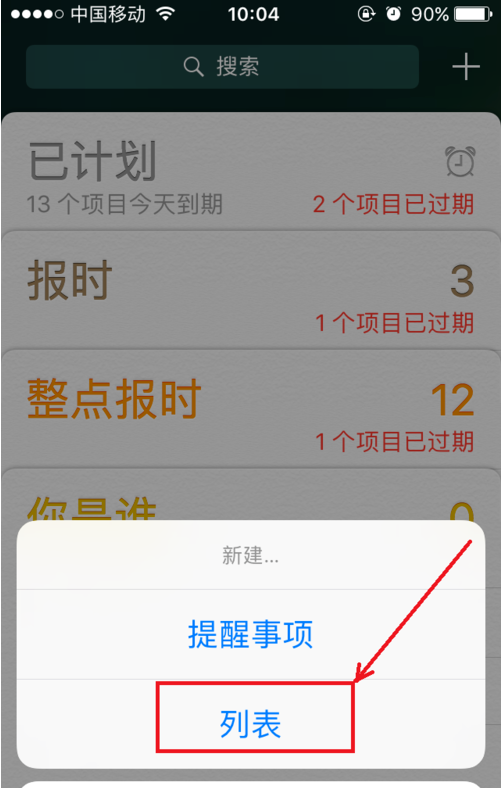
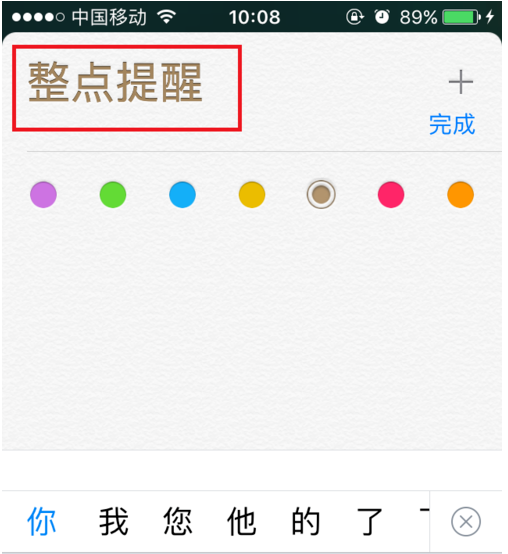
3、在这个新建的列表中点小“+”号,新建一个提醒事项,输入“1点报时”;
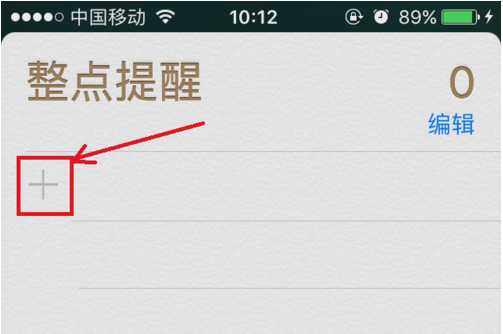
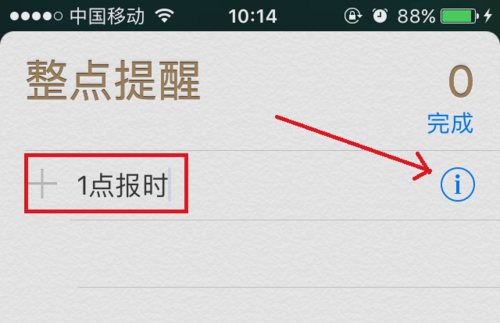
4、再点开小感叹号,划动|“在指定日期提醒我”,使其生效,在提醒时间上选1点;
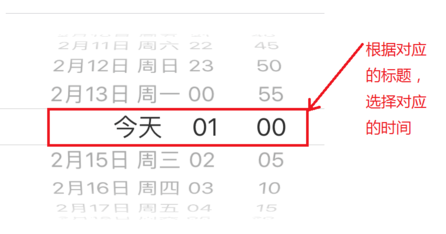
5、在重复上选“每天”,设置结整,点完成。
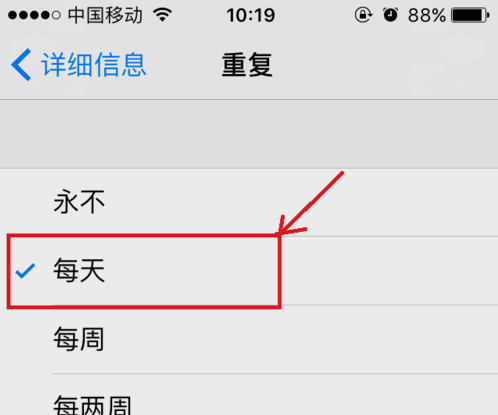
6、这样,一个整点提醒就设置完成了,以相同的步骤,我们把0-24小时提醒依次建立完成,就实现了整点自动提醒。在设置--声音---“提醒事项的提醒”中,可以指定自己喜欢的提醒声音。
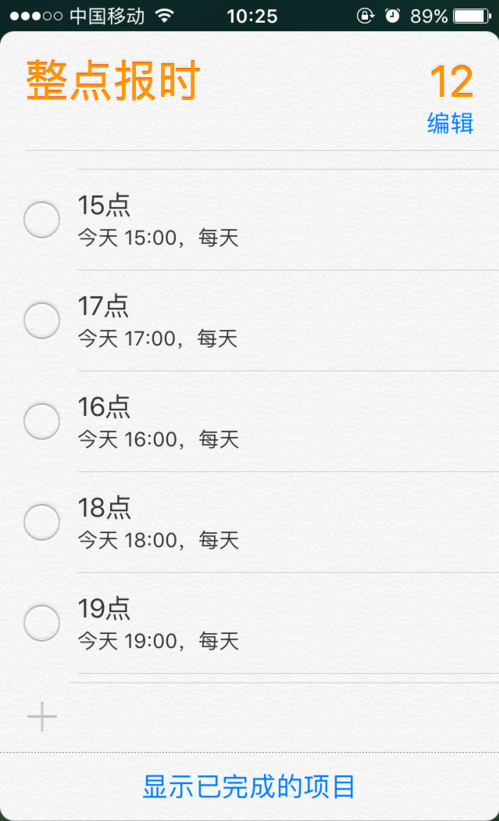
攻略专题
查看更多-

- 《王者荣耀》S36赛季更新时间介绍
- 162 2024-06-15
-

- 《七人传奇光与暗之交战》团长斯雷达角色介绍
- 113 2024-06-15
-
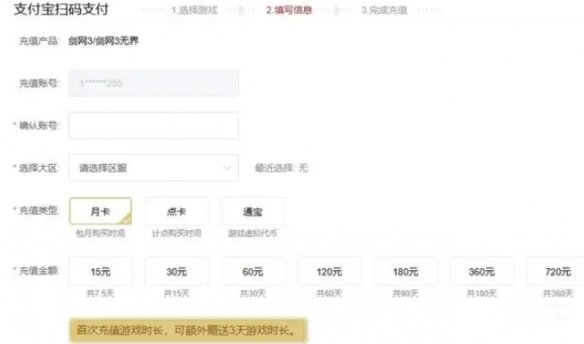
- 《剑网3无界》月卡价格介绍
- 181 2024-06-15
-

- 《剑网3无界》全门派成男捏脸码大全
- 133 2024-06-15
-
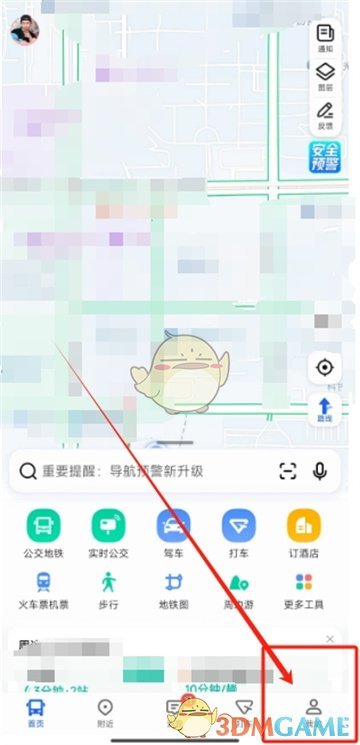
- 《高德地图》设置QQ音乐播放教程
- 190 2024-06-15
-

- 《剑网3无界》全门派成女捏脸码大全
- 215 2024-06-15
热门游戏
查看更多-

- 快听小说 3.2.4
- 新闻阅读 | 83.4 MB
-

- 360漫画破解版全部免费看 1.0.0
- 漫画 | 222.73 MB
-

- 社团学姐在线观看下拉式漫画免费 1.0.0
- 漫画 | 222.73 MB
-

- 樱花漫画免费漫画在线入口页面 1.0.0
- 漫画 | 222.73 MB
-

- 亲子餐厅免费阅读 1.0.0
- 漫画 | 222.73 MB
-






